Een van de belangrijkste kenmerken van uw smartphone is de opslag. Dit is hoe u uw favoriete apps downloadt, al uw speciale foto's opslaat, muziekafspeellijsten downloadt voor lange autoritten - noem maar op. Hoe langer je je telefoon vasthoudt, hoe groter de kans dat je ergens op de weg geen ruimte meer hebt. Mocht u zich in deze situatie bevinden, dan volgen hier een paar tips voor het vrijmaken van opslagruimte op uw Android-telefoon.
Producten die in deze handleiding worden gebruikt
- Pure Android: Google Pixel 4 XL ($ 879 bij Amazon)
- Voeg meer ruimte toe: Samsung EVO Selecteer 128GB microSD-kaart ($ 25 bij Amazon)
We gebruiken een Google Pixel 4 XL met Android 10 voor deze handleiding. Sommige schermafbeeldingen zien er mogelijk niet 100% hetzelfde uit, afhankelijk van welke telefoon je hebt, maar het kernidee van alles moet hetzelfde zijn.
Controleer hoeveel opslagruimte uw telefoon heeft
Allereerst moeten we kijken hoeveel ruimte er nog over is op uw telefoon. Het is een goed idee om zo nu en dan dingen door te nemen en op te ruimen, ongeacht hoeveel ruimte je hebt, maar als je nog voldoende ruimte hebt om te gaan, heeft het geen zin om overboord te gaan.
- Open de Instellingen op je telefoon.
-
Kraan Opslag.
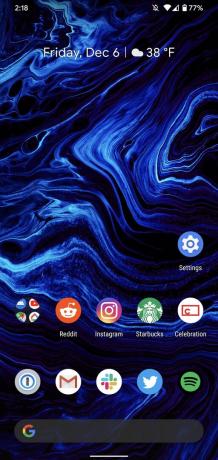
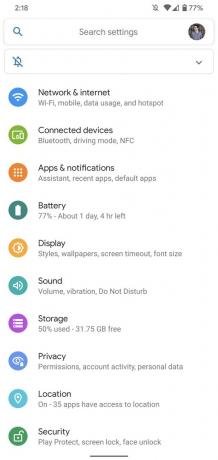
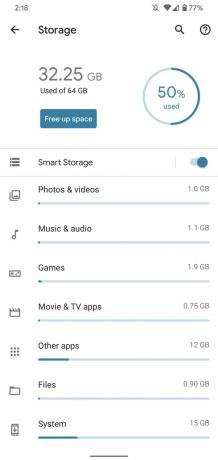 Bron: Joe Maring / Android Central
Bron: Joe Maring / Android Central
Helemaal bovenaan de pagina zie je hoeveel gigabytes aan opslag je hebt gebruikt, samen met een percentage om dingen beter in perspectief te plaatsen.
Verwijder app-gegevens en bestanden
Nu u op de opslagpagina bent, is het tijd om actie te ondernemen. Het eerste dat we u gaan aanbevelen, is app-gegevens en bestanden verwijderen.
Alles is opgedeeld in handige categorieën, waaronder:
- Foto's en video's
- Muziek en audio
- Spellen
- Film- en tv-apps
- Andere apps
- Bestanden
- Systeem
Als u op een van deze categorieën tikt, wordt een lijst met apps weergegeven die eronder vallen, en dit is waar u gegevens per app kunt verwijderen. Hier is een voorbeeld van hoe dit eruit ziet:
- Tik op de gewenste categorie (we gebruiken muziek en audio).
- Tik op een app.
- Kraan Lege opslagruimte.
-
Kraan OK.
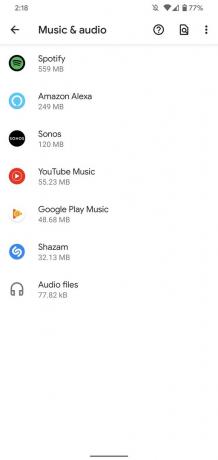
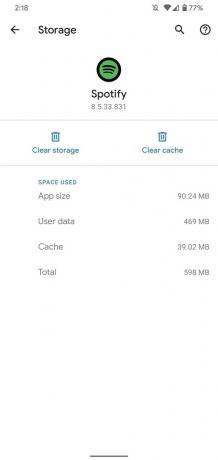
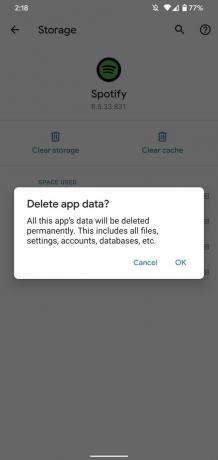 Bron: Joe Maring / Android Central
Bron: Joe Maring / Android Central
Zoals u zult zien in de pop-up die op uw scherm verschijnt, worden hiermee "alle bestanden, instellingen, accounts, databases, enz." Verwijderd. Met andere woorden, vrijwel alles behalve de app zelf wordt verwijderd. Als er een app op uw telefoon staat die u geïnstalleerd wilt houden, maar niet zo vaak gebruikt, kan dit handig zijn.
U kunt ook op de categorie Bestanden tikken om naar de bestandsbeheerder van uw telefoon te gaan, zodat u gemakkelijk willekeurige downloads kunt verwijderen die u misschien bent vergeten.
Gebruik de Android-tool "Ruimte vrijmaken"
Op de opslagpagina ziet u bovenaan een knop met de naam 'Ruimte vrijmaken'. Als u hierop tikt, gaat u via een begeleid proces voor het opruimen van opgeslagen bestanden / apps op uw telefoon waarvan Android u niet denkt nodig hebben.
Dit is onderverdeeld in drie categorieën, waaronder Back-up gemaakt van foto's en video's, Downloads, en Weinig gebruikte apps. Tik gewoon op het selectievakje naast een van deze items, tik op het Vrijmaken knop rechtsonder in het scherm, en je geeft je telefoon zomaar wat extra ruimte.
Zorg ervoor dat Smart Storage is ingeschakeld
Foto's en video's die je met je telefoon maakt, kunnen een van de grootste redenen zijn waarom je geen opslagruimte meer hebt, en Android heeft een behoorlijk coole manier om hun effect te minimaliseren.
Tik opnieuw vanaf de hoofdpagina Opslag op Slimme opslag recht boven de app-categorieën waar we het eerder over hadden. Vanaf hier heb je een aantal dingen die je kunt doen.
De schakelaar wordt naar rechts verplaatst en heeft een accentkleur erachter als deze is ingeschakeld, wat voor de meeste mensen zou moeten zijn. Als je op tikt Verwijder foto's en video's waarvan een back-up is gemaakt daaronder kunt u kiezen of u wilt dat uw back-upbestanden worden verwijderd als ze ouder zijn dan 30, 60 of 90 dagen.
Alle foto's en video's die u ooit heeft gemaakt, zijn altijd beschikbaar in Google Foto's. Deze functie verwijdert eenvoudig de lokale versies ervan die onnodige ruimte op uw apparaat innemen.
Koop een microSD-kaart
Last but zeker not least: je kunt altijd uitgaan en een microSD-kaart kopen als je telefoon ze ondersteunt.
MicroSD-kaarten zijn verkrijgbaar in talloze verschillende formaten, waaronder 32GB, 64GB en 128GB, om er maar een paar te noemen. Er zijn een hoop kaarten die er zijn waaruit u kunt kiezen, en veel ervan zijn goedkoper dan u misschien denkt.
Niet alle Android-telefoons bieden uitbreidbare opslag, dus zorg ervoor dat de uwe dit doet voordat u eropuit gaat en een kaart koopt die mogelijk niet werkt met uw apparaat.
